Comment imprimer une déclaration à la commande dans MATLAB
MATLAB propose trois approches distinctes pour imprimer des instructions dans la fenêtre de commande, offrant aux utilisateurs plusieurs méthodes pour afficher des informations et communiquer les sorties pendant l'exécution du programme.
Méthode 1 : Utiliser fprintf()
La fonction fprintf() permet une impression plus polyvalente en prenant en charge la sortie formatée. Il accepte un spécificateur de format et un ou plusieurs arguments, similaires à la fonction printf() du langage de programmation C :
nom = 'LUI-MÊME' ;
âge = 25 ;
fprintf ( 'Je m'appelle %s et j'ai %d ans.\n' , nom Age ) ;
Ici, %s et %d sont des spécificateurs de format pour les valeurs de chaîne et d'entier, respectivement. Le nom et l'âge de la variable sont passés comme arguments à fprintf(), et leurs valeurs sont insérées dans la chaîne formatée. Le \n est un caractère de saut de ligne qui ajoute un saut de ligne après l'impression de l'instruction.
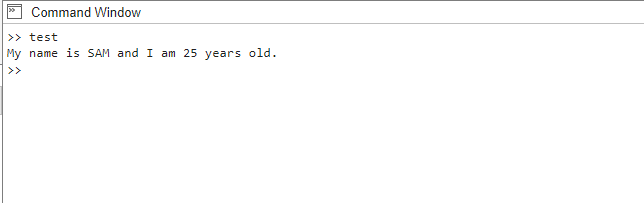
Méthode 2 : Utiliser disp()
La fonction disp() est un outil pratique pour afficher des messages dans la fenêtre de commande. Il accepte une chaîne ou une expression comme argument et l'affiche en sortie. Voici un exemple :
afficher ( 'Bonjour Linuxhint' ) ;
L'exécution de ce code affichera 'Bonjour, Linuxhint' dans la fenêtre de commande. Le message peut être personnalisé en modifiant le paramètre de chaîne dans la fonction disp(), permettant une personnalisation en fonction des préférences ou des exigences individuelles.
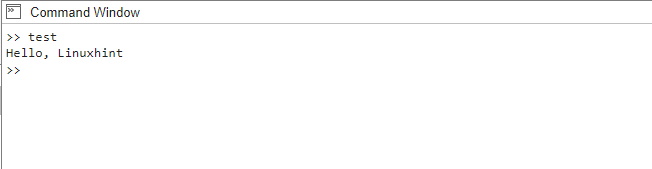
Méthode 3 : Utiliser disp() et sprintf()
Une autre approche consiste à combiner la fonction disp() avec la fonction sprintf() pour créer une sortie formatée pouvant être imprimée à l'aide de disp(). Cette méthode est utile lorsque vous souhaitez construire une instruction complexe à l'aide de variables ou de calculs. Voici un exemple :
Un = 5 ;B = 5 ;
Multiplication = A*B ;
display_to_command_line = sprintf ( 'Le résultat de la multiplication est %d est' , multiplication ) ;
afficher ( display_to_command_line ) ;
Ce code utilise la fonction disp() et la fonction sprintf() pour imprimer une instruction sur la ligne de commande. Il calcule la multiplication des variables A et B, formate le résultat à l'aide de sprintf() et l'affiche à l'aide de disp(). L'instruction est imprimée dans la fenêtre de commande, fournissant des informations sur le résultat de la multiplication.
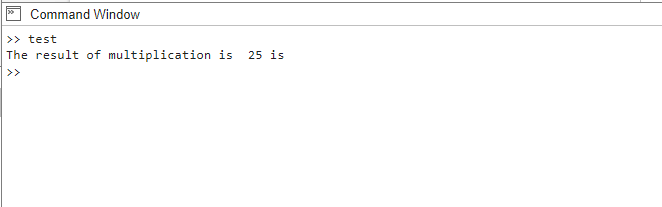
Conclusion
En utilisant ces différentes méthodes, vous pouvez imprimer efficacement des instructions dans la fenêtre de commande de MATLAB. Que vous ayez besoin d'afficher des messages simples ou de formater une sortie complexe, ces techniques vous aideront à transmettre des informations et à suivre la progression pendant l'exécution du programme.